PPT2016怎么更改幻灯片的起始编号和调节幻灯片大小?
摘要:当PowerPoint文档中有很多张幻灯片时,默认编号从“1”开始计数,若用户需要从某个固定的数字开始计数,可以更改...
当PowerPoint文档中有很多张幻灯片时,默认编号从“1”开始计数,若用户需要从某个固定的数字开始计数,可以更改其起始编号。现在小编图文操作具体的步骤。(下图是操作前和操作后的对比图)
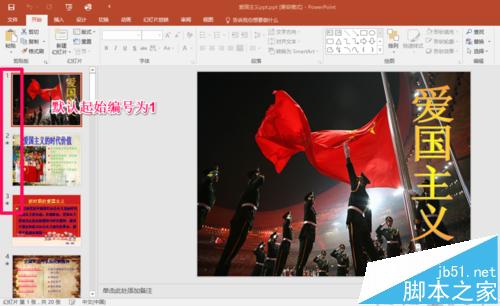
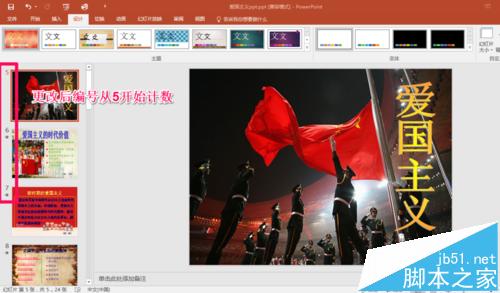
一、更改幻灯片的起始编号
1、打开演示文稿,单击“设计”选项在如图中的位置所示。
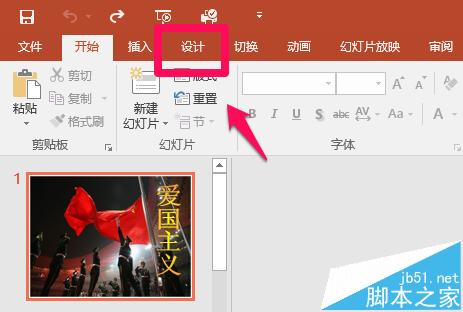
2、之后再界面的右侧可以看到“幻灯片大小”图标,2016版的PPT讲“页面设置“隐藏到了此图标所含内容内。
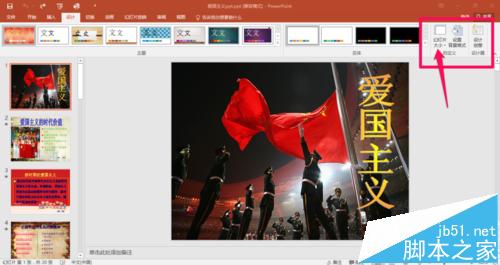
3、单击后选择选项组中的”自定义幻灯片大小“。
4、打开”幻灯片大小“对话框,在”幻灯片编号起始值“数值框中直接输入起始编号”5“,也可以通过数值框右侧的调节按钮进行调节,然后单击”确定“按钮即可。
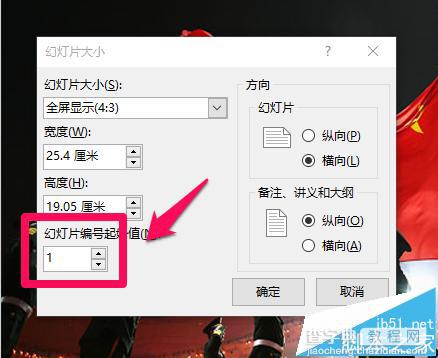
二、调节幻灯片大小
1、打开”幻灯片大小对话框“,直接单击“幻灯片大小”下拉按钮,选择合适大小,也可以在宽度和高度文本框中直接输入数字,最后确认即可。
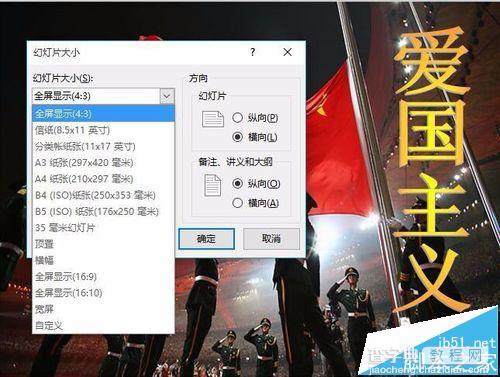
2、单击”设计“选项卡中”幻灯片大小“选项组中的”自定义幻灯片大小“按钮。打开”幻灯片大小对话框“,在”方向“区域中选中”幻灯片“下的”纵向“单选按钮,然后点击”确定”按钮即可。
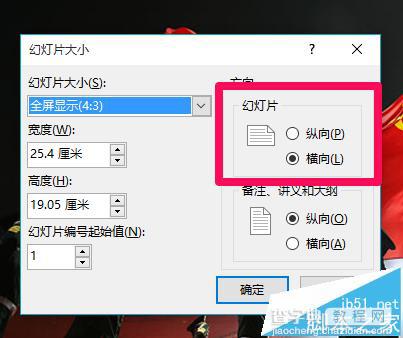
【PPT2016怎么更改幻灯片的起始编号和调节幻灯片大小?】相关文章:
★ Office2003中找不到SKU011.CAB问题的解决方法
★ 如何让PowerPoint2010制作幻灯片时图片功能更加丰富
★ WPS 2012如何将幻灯片批量转换为图片 (图文步骤)
★ 在Word2010文档中改变SmartArt图形方向操作步骤是什么
★ Win7宽屏导致PowerPoint2007不能全屏播放显示幻灯片的原因以及解决方法
